크롬 확장프로그램 아이콘 숨기기와 노출하기
크롬에서 확장 프로그램을 사용하시는 분들 많으실 겁니다. 그런데 확장 프로그램이 많을 때 어떻게 관리하시나요? 확장 프로그램을 많이 설치할수록 보기가 지저분한 인터넷 창이 되는데 이것을 해결할 수 있는 간단한 방법이 있습니다.
크롬에서 확장 프로그램을 설치하면 주소 표시줄 옆에 아이콘들이 새로 생기게 됩니다. 그냥 설치하면 확장프로그램 아이콘이 마냥 생성되는데 이 아이콘을 숨기거나 다시 노출시킬 수도 있도 있다는 사실!
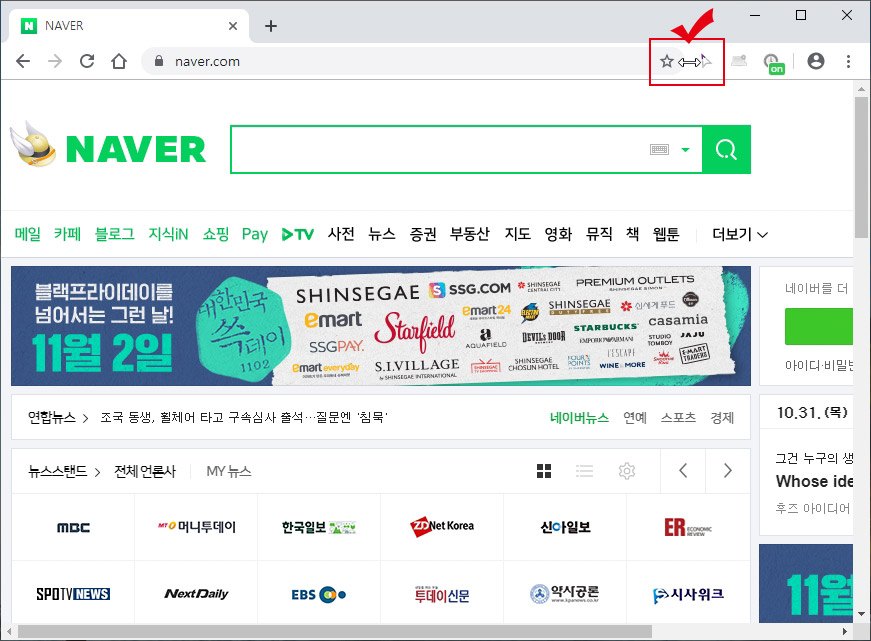
크롬 주소표시줄과 확장프로그램 아이콘 사이에 마우스를 올려 보세요. 그러면 마우스 커서가 위 모양처럼 좌우 모양으로 바뀌게 됩니다.
마우스 커서 모양이 바뀌면 클릭한 후 양 옆으로 조절하실 수 있는데 이 방법으로 간단하게 확장 프로그램 아이콘을 노출시키거나 숨기실 수 있습니다.
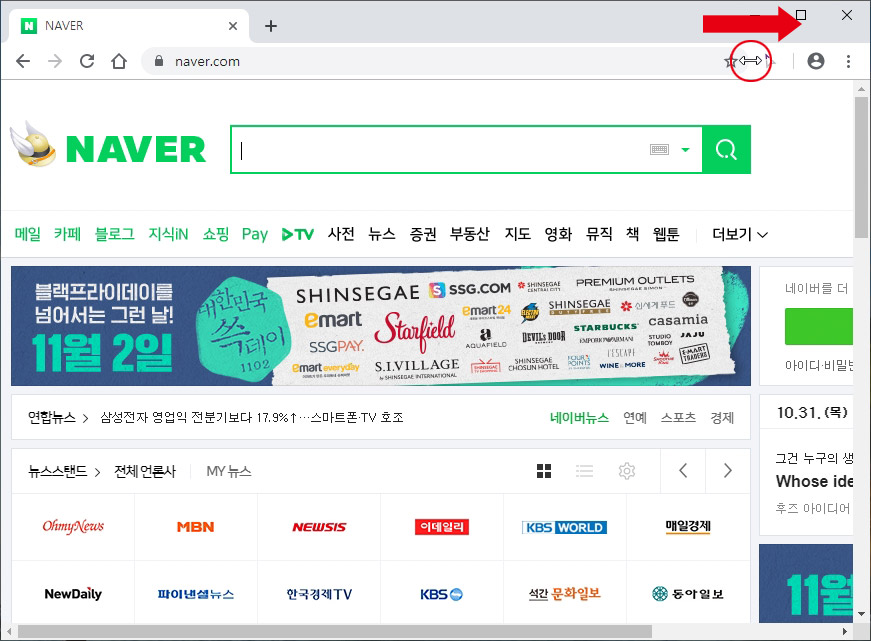
주소표시줄과 아이콘 사이에 마우스를 클릭한 후 오른쪽으로 밀면 확장 프로그램 아이콘들이 숨겨집니다. 한 번 움직이면 그대로 주소표시줄이나 아이콘 영역이 고정되기 때문에 창을 키우거나 줄여도 노출되지 않습니다.
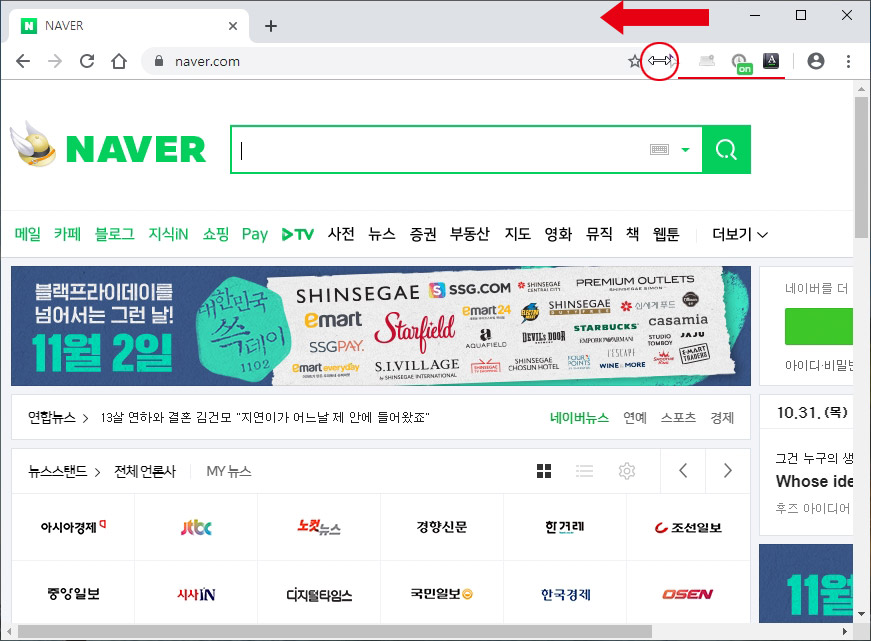
이번에는 마우스로 왼쪽으로 이동시키면 숨겨졌던 아이콘들이 차례대로 나타납니다.

확장 프로그램 아이콘을 개별로 숨기시려면 아이콘 위에서 마우스 오른쪽 버튼을 눌러 "Chrome 메뉴에서 숨기기"를 클릭하시면 됩니다. 숨겨진 아이콘을 노출시키는 것은 위에서와 동일하게 마우스로 하실 수 있습니다.
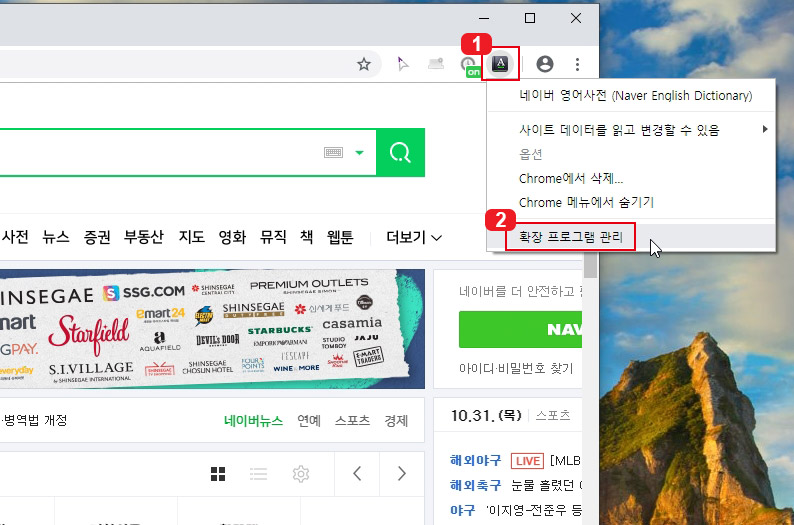
또한 크롬 확장 프로그램 사용을 껐다가 켜실 수도 있는데 당장 사용하지는 않고 지우기는 애매한 것들은 사용 안 함으로 해 놓으실 수 있습니다.
아이콘 위에서 마우스 오른쪽 버튼을 눌러 "확장 프로그램 관리"를 클릭합니다.
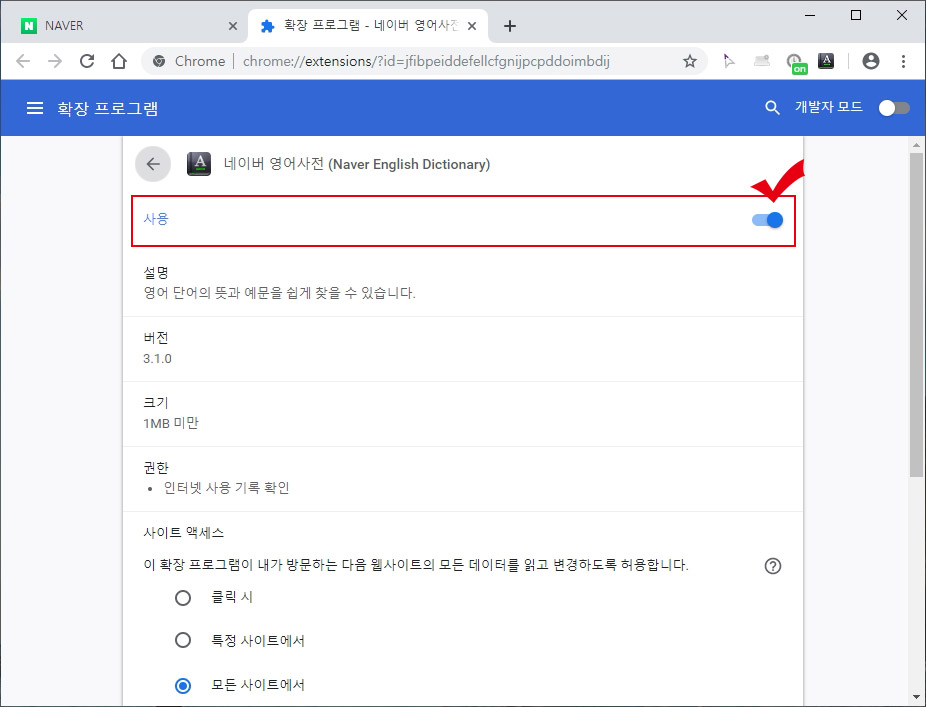
확장 프로그램 관리 창으로 넘어가면 "사용" 버튼을 체크 해제해 주시면 됩니다.
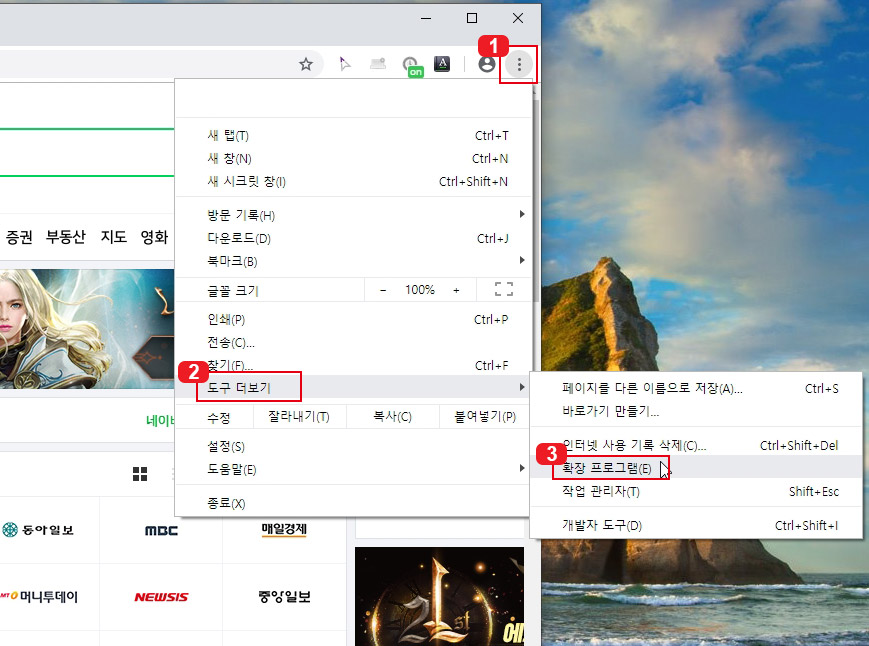
사용 안 함으로 해 놓은 확장 프로그램을 다시 사용하시려면 크롬에서 1번 버튼을 누르고 2번 "도구 더보기", 3번 "확장 프로그램"을 클릭하세요.
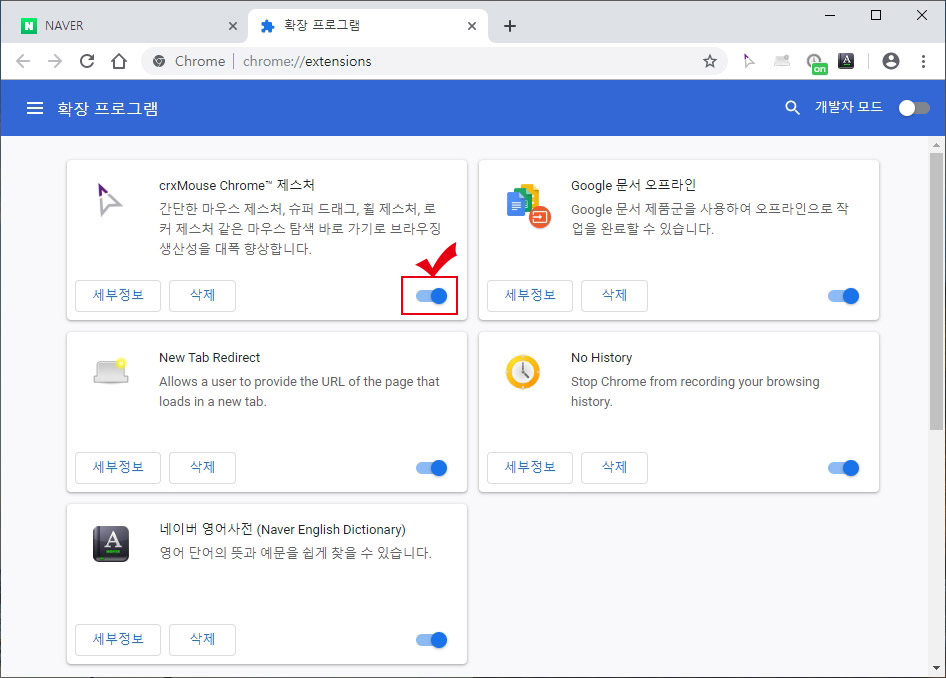
그러면 확장 프로그램들이 모여있는 화면으로 넘어가는데 사용 안 하는 확장 프로그램을 찾아서 파란색 버튼을 체크해 주시면 다시 사용하실 수 있습니다.





댓글